編輯自訂連接的元件。
- 選取自訂連接。
- 按一下「修改 | 結構接頭」頁籤
 「接頭型式」面板
「接頭型式」面板 
 (編輯)。
(編輯)。
- 在「編輯自訂連接類型」面板中,按一下:
 (加入) 可選取將組成自訂連接類型的子元素。
(加入) 可選取將組成自訂連接類型的子元素。
 (移除) 可從自訂連接類型排除選取的子元素。
註: 從自訂連接移除某個元素,會自動從專案中刪除對應的元素,但如果該元素是在編輯過的自訂連接實體中則除外,該元素將以獨立鋼元素保留在模型中。某些鋼元素需要主體 (例如螺栓、修改器等)。如果在沒有主體的情況下移除需要主體的元素,將刪除模型中所有自訂連接實體的這些元素。螺栓和錨栓可能會根據已從自訂連接中連同螺栓和錨栓移除的連接元素調整其位置。
(移除) 可從自訂連接類型排除選取的子元素。
註: 從自訂連接移除某個元素,會自動從專案中刪除對應的元素,但如果該元素是在編輯過的自訂連接實體中則除外,該元素將以獨立鋼元素保留在模型中。某些鋼元素需要主體 (例如螺栓、修改器等)。如果在沒有主體的情況下移除需要主體的元素,將刪除模型中所有自訂連接實體的這些元素。螺栓和錨栓可能會根據已從自訂連接中連同螺栓和錨栓移除的連接元素調整其位置。
註: 您可以在先前定義的自訂連接加入標準連接,但只能在初始的主體元素沒有變更的情況下。例如,在以下影像中,原始的自訂連接包含 2 個夾持角鋼 (藍色)。自訂連接會貼附至結構柱,因此可以加入底板 (綠色)。但是,如果有前端板片接合 (紅色),可能就需要未貼附至原始自訂連接的其他樑。因此,前端板片接合無法加入至自訂連接。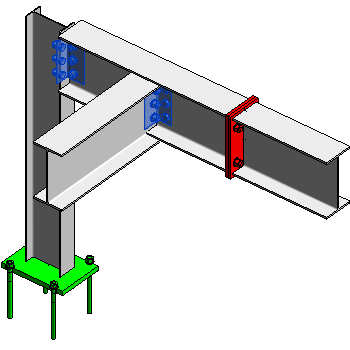
- 編輯自訂連接時:
- 您可以修改板片和輪廓切削的邊界,以及孔、螺栓、錨栓和剪力釘的樣式,這些都屬於自訂連接的一部分,且不受標準連接控制。
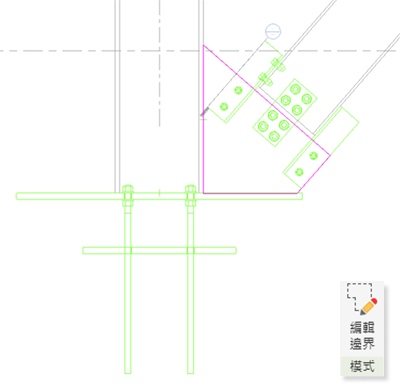
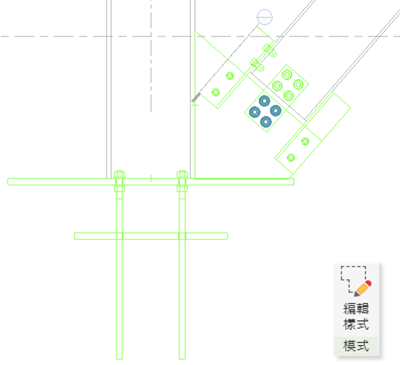
- 您可以移動板片、輪廓、焊接、螺栓、錨栓和剪力釘,這些都是自訂連接的一部分,且不受標準連接控制。
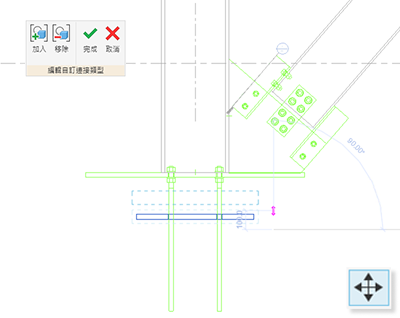
- 您只能從該自訂連接中選取元素,其他模型元素會灰顯且無法選取。
- 您可以修改板片和輪廓切削的邊界,以及孔、螺栓、錨栓和剪力釘的樣式,這些都屬於自訂連接的一部分,且不受標準連接控制。
- 在「編輯自訂連接類型」面板中,按一下
 (完成) 接受自訂連接的修改,或按一下
(完成) 接受自訂連接的修改,或按一下  (取消) 關閉面板而不儲存變更。
(取消) 關閉面板而不儲存變更。
註: 這樣就會重新定義自訂連接。如果模型包含已修改自訂連接類型的多個實體,所有實體都會更新 (包括其實體參數)。您會在此動作執行之前收到警告。